在使用电脑时,我们经常会遇到音频设备接入提示错误的情况,这可能会导致我们无法正常使用音频功能,或者无法享受高质量的音频体验。本文将介绍一些解决这个问题的方法,帮助读者快速消除电脑音频设备接入提示错误,并能够畅享音频娱乐。

1.检查音频设备连接状态
在遇到音频设备接入提示错误时,首先要检查音频设备的连接状态。确保音频设备正确连接到电脑的相应接口,并且电缆连接牢固。如果是无线设备,确保设备与电脑之间的连接正常。
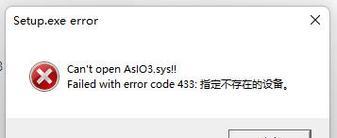
2.重新启动电脑和音频设备
有时候,电脑或音频设备可能会出现临时的故障导致接入错误。尝试重新启动电脑和音频设备,看是否能够解决问题。
3.更新驱动程序

过时的或损坏的驱动程序可能导致音频设备无法正常接入。通过更新驱动程序,可以修复许多与音频设备接入相关的问题。打开设备管理器,找到音频设备,右键点击并选择更新驱动程序。
4.检查音频设备设置
检查电脑的音频设备设置,确保音频设备已被正确地识别和设置为默认设备。进入控制面板或者设置界面,找到声音选项,检查默认播放设备和录音设备的设置。
5.禁用其他音频设备
如果电脑上连接了多个音频设备,可能会导致冲突从而引起接入错误。尝试禁用其他不需要使用的音频设备,只保留需要使用的音频设备。
6.清除音频缓存
有时候,音频缓存会导致接入错误。清除音频缓存可以帮助解决这个问题。打开命令提示符或终端窗口,输入命令“netstopaudiosrv”,然后再输入命令“netstartaudiosrv”。
7.检查应用程序设置
有些应用程序有自己的音频设置选项,可能会与电脑的全局音频设置发生冲突。检查应用程序的音频设置,确保它们与电脑的音频设置相匹配。
8.重新安装音频设备驱动程序
如果驱动程序损坏或有其他问题,可能需要重新安装音频设备的驱动程序。卸载现有的驱动程序后,重新下载并安装最新版本的驱动程序。
9.运行音频问题解决向导
现代操作系统通常都提供了内置的音频问题解决向导,可以帮助用户识别和解决音频设备接入错误。打开控制面板或设置界面,找到声音选项,点击“故障排除”或类似的选项,运行音频问题解决向导。
10.检查硬件故障
如果以上方法都无法解决音频设备接入错误,可能是硬件本身出现了故障。尝试将音频设备连接到其他电脑上,看是否能够正常工作。如果在其他电脑上仍然无法接入,可能需要更换或修理音频设备。
11.更新操作系统
操作系统的更新通常会包含修复音频设备接入问题的补丁。确保电脑上的操作系统是最新版本,并进行必要的更新。
12.检查杂音干扰
有时候,音频设备接入错误可能是由于杂音干扰引起的。移开可能导致干扰的电子设备,如手机、电视等,并确保音频设备的电缆与电源线路保持一定距离。
13.检查电缆质量
损坏的电缆可能导致音频设备无法正常接入。尝试使用其他可靠的电缆来连接音频设备和电脑,看是否能够解决接入错误的问题。
14.重置音频设备设置
有时候,音频设备的设置可能出现了错误,导致接入问题。通过重置音频设备的设置,可以将其恢复到默认状态。打开控制面板或设置界面,找到声音选项,点击“重置”或类似的选项。
15.寻求专业帮助
如果以上方法都无法解决音频设备接入错误,可能需要寻求专业的技术支持。联系电脑厂商、音频设备制造商或专业维修人员,寻求他们的帮助和建议。
通过检查连接状态、重新启动设备、更新驱动程序、调整设置、清除缓存等方法,可以解决大多数电脑音频设备接入提示错误。如果问题仍然存在,可以考虑硬件故障或寻求专业帮助。通过以上方法,读者可以消除电脑音频设备接入提示错误,享受高质量的音频体验。


